"Google Docs" teksto rinkimas balsu suteikia galimybę greitai ir intuityviai kurti tekstą. Užuot rašę klaviatūra, galite tiesiog kalbėti - tai gali būti ypač naudinga, jei turite daug rašyti arba tiesiog norite greičiau užfiksuoti savo mintis. Šiame vadove parodysiu, kaip efektyviai naudotis balso įvestimi, kokias funkcijas galima naudoti ir į ką turėtumėte atkreipti dėmesį.
Pagrindinės išvados
- Įvedimas balsu "Google" dokumentuose leidžia kurti tekstus naudojant šnekamąją kalbą.
- Kad programa teisingai atpažintų jūsų tekstą, turite teisingai nustatyti kalbą.
- Yra specialių nurodymų, kuriuos turite aiškiai ištarti, kad sukurtumėte skyrybos ženklus ar formatavimą.
- Priklausomai nuo kalbos nustatymų, programa gali daryti klaidų, jei pasirinksite netinkamą kalbą.
Nurodymai žingsnis po žingsnio
1. Suaktyvinkite įvestį balsu
Pirmiausia "Google" dokumentuose turite suaktyvinti balso įvestį. Tai lengva padaryti per meniu "Įrankiai". Jame rasite parinktį "Voice input" (balso įvestis). Taip pat galite naudoti klavišų kombinaciją Ctrl + Shift + S, kad greitai paleistumėte šią funkciją.
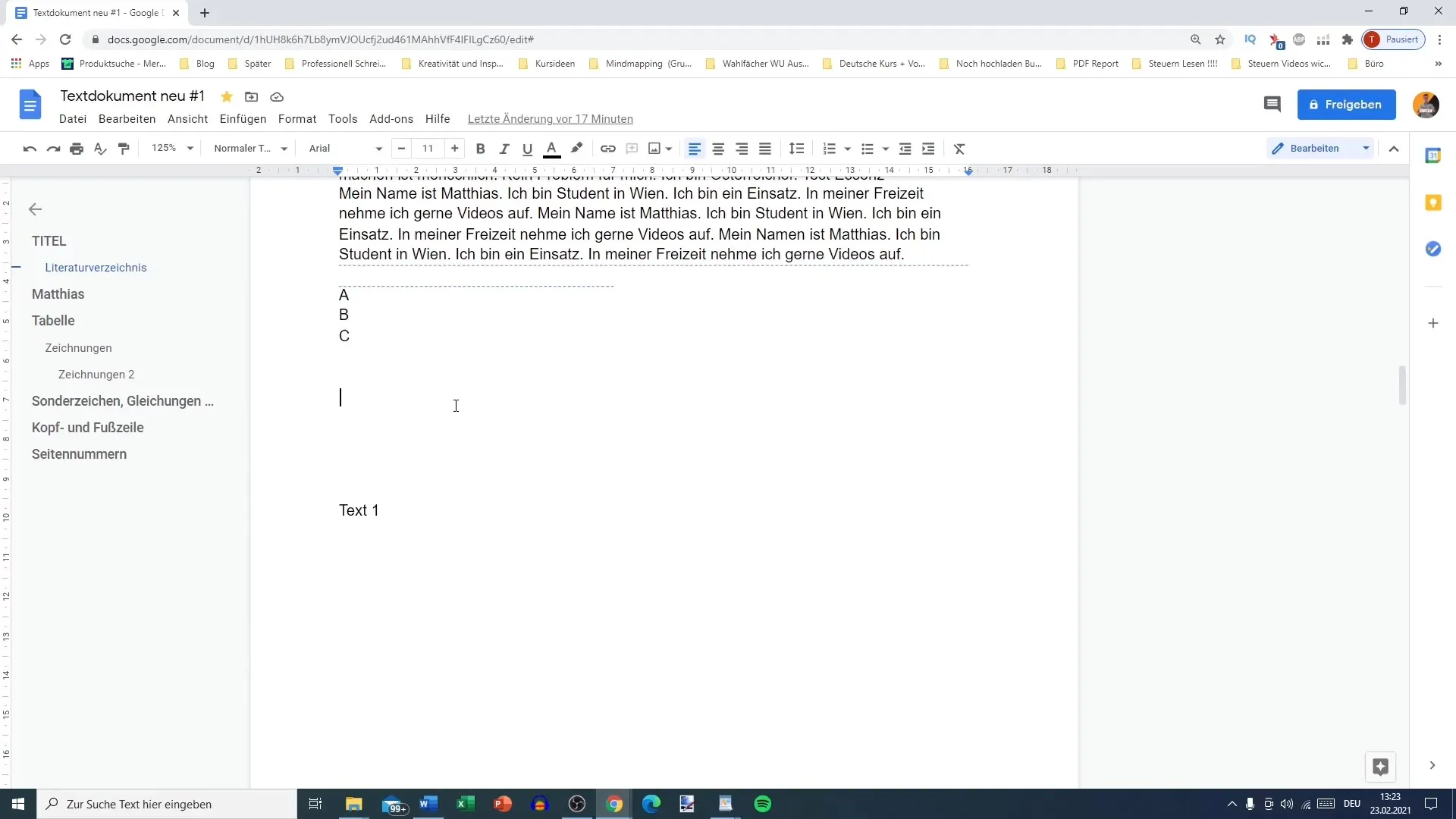
2. Pasirinkite kalbą
Įjungus balso įvestį, kairėje pusėje atsiras nedidelis mikrofono laukelis. Prieš pradedant kalbėti, svarbu pasirinkti tinkamą kalbą. Jei kalbate vokiškai, įsitikinkite, kad balso įvesties laukelyje pasirinkta vokiečių kalba. Priešingu atveju jūsų tekstas gali būti atpažintas neteisingai.
3. Paruoškite mikrofoną
Įsitikinkite, kad prijungtas mikrofonas ir kad naršyklė (rekomenduojama naudoti "Google Chrome" arba "Firefox") turi leidimą pasiekti mikrofoną. Pirmą kartą naudojantis balso įvestimi bus paprašyta tai patvirtinti.
4. kalbėkite tekstą
Norėdami įvesti tekstą, tiesiog spustelėkite mikrofono piktogramą, kad ji taptų raudona, ir pradėkite kalbėti. Kiekvienas ištartas žodis realiuoju laiku konvertuojamas į dokumentą. Norėdami išbandyti, ištarkite kelis sakinius. Galite naudoti tokius sakinius kaip "Tai buvo geras testas". kad įgytumėte pradinės patirties.
5 Teisingai naudokite skyrybos ženklus
Norėdami įterpti skyrybos ženklus, pavyzdžiui, taškus ar kablelius, turite juos aiškiai ištarti. Pavyzdžiui, sakinio pabaigoje sakykite "taškas" arba "kablelis" - kableliui. Tai labai svarbu, kad tekstas būtų įskaitomas.
6. teksto taisymas
Dažnai pasitaiko, kad programinė įranga padaro klaidų, ypač sudėtingesniuose sakiniuose ar specifiniuose techniniuose terminuose. Tuomet tekstą reikės dar kartą peržiūrėti ir ištaisyti klaidas. Ši patikra ypač svarbi, jei tekstas turi atitikti tam tikros kategorijos reikalavimus.
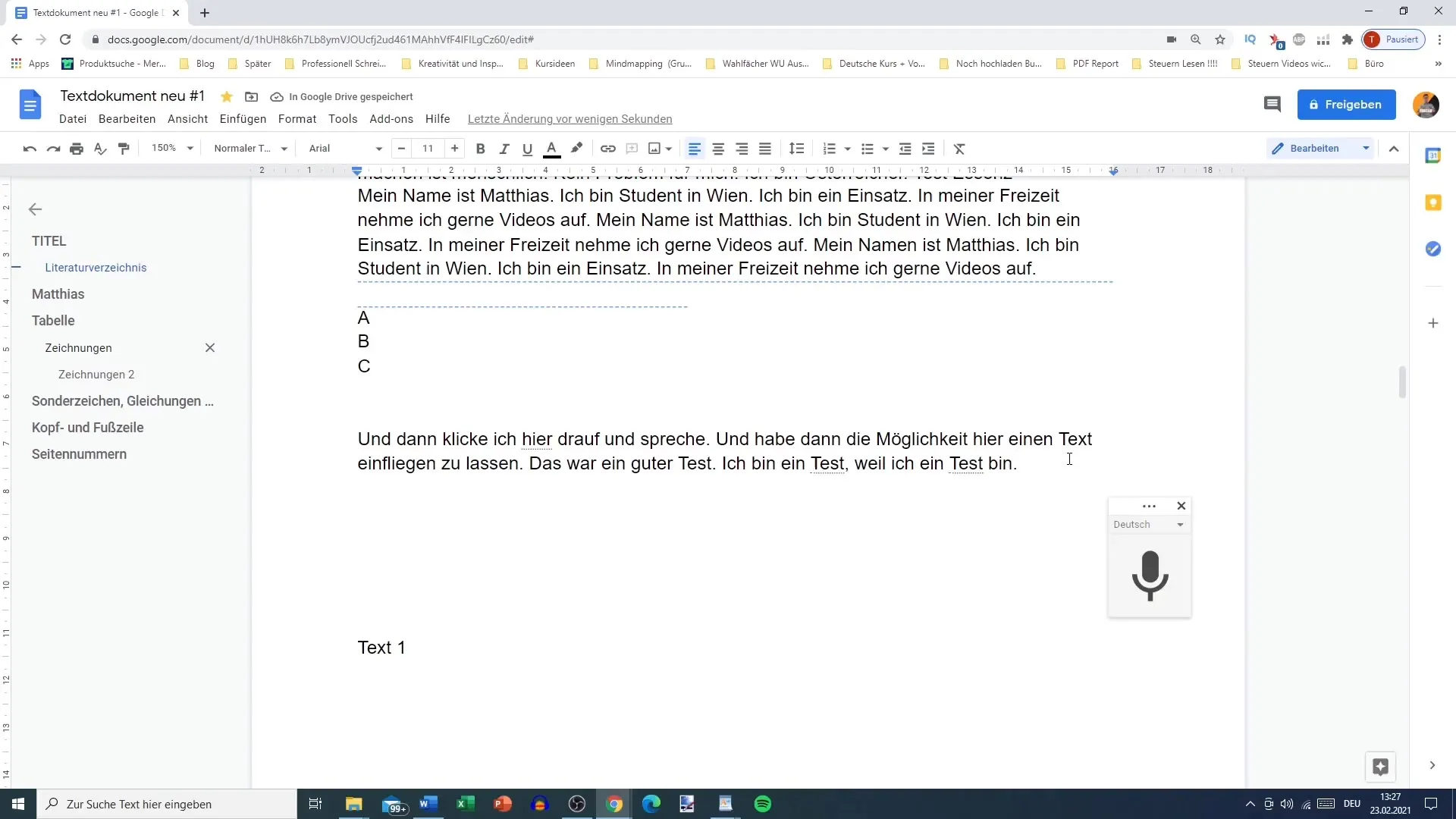
7 Keisti kalbą
Jei dirbant reikia pakeisti kalbą, tai galite padaryti mikrofono lauke. Atkreipkite dėmesį, kad turite pasirinkti kalbą, kuria iš tikrųjų kalbate. Priešingu atveju programinė įranga gali neteisingai interpretuoti tai, ką sakote, ir tai atsispindės žodžių vertime.
8. daugiaprogramis darbas
Naudinga balso įvesties funkcija yra ta, kad kalbėdami galite ir rašyti. Tai gali būti naudinga formuluojant mintis ir tuo pat metu rašant rašytines pastabas. Tačiau tai reikalauja tam tikro susikaupimo, nes turite tik vieną žymeklį.
Apibendrinimas
"Google" dokumentų įvedimas balsu yra praktiška priemonė tekstams kurti naudojant šnekamąją kalbą. Reikia atkreipti dėmesį į taisyklingą kalbą, mikrofoną ir taisyklingą skyrybą. Tinkamai pasiruošę galite greitai ir lengvai įrašyti savo mintis.
Dažniausiai užduodami klausimai
Kaip suaktyvinti balso įvestį "Google" dokumentuose? Eikite į "Tools" ir pasirinkite "Voice input" arba naudokite klavišų kombinaciją Ctrl + Shift + S.
Ką daryti, jei neveikia mikrofonas? Įsitikinkite, kad mikrofonas yra tinkamai prijungtas ir kad naršyklė turi leidimą jį pasiekti.
Kaip ištaisyti neteisingai atpažintą tekstą? Po kalbėjimo pereikite prie kalbamo teksto ir rankiniu būdu ištaisykite visas klaidas.
Ar galiu balso įvestį naudoti ir mobiliajame telefone? Taip, galite atidaryti "Google" dokumentus mobiliajame telefone ir ten taip pat naudoti balso įvestį.
Ar prieš kalbant reikia nustatyti kalbą? Taip, svarbu pasirinkti tinkamą kalbą, kad rezultatai būtų teisingi.


